Å vite hvordan du raskt kan lage en CV fra LinkedIn-profilen din, kan være en sanntidsbesparelse. Med noen få klikk her og der kan du laste ned din CV fra din oppdaterte LinkedIn-profil og få drømmejobben.
LinkedIn-profilen din lastes ned som en PDF-fil, og du kan laste den ned så mange ganger du vil. Dette er veldig nyttig siden hvem ikke har slettet viktige filer ved et uhell før? Så hvis du ikke finner den, følg ganske enkelt denne nybegynnervennlige for å få de digitale fingrene på den igjen.
Slik finner du din integrerte CV på LinkedIn-profilen din
Før du laster ned Linkedin-profilen din, må du finne den ene knappen som oppretter den. Når du har logget på kontoen din, se etter profilbildet ditt og klikk på rullegardinmenyen, etterfulgt av Vis profil-alternativet.
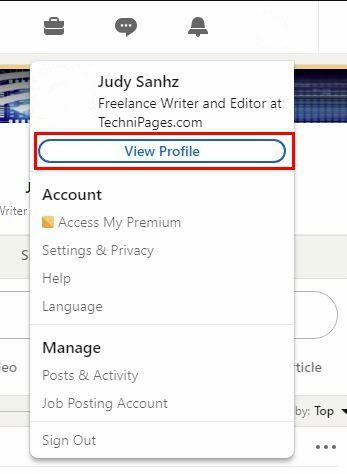
På neste side, i øvre venstre hjørne, vil du se noen få knapper, inkludert Mer-knappen. Når du klikker på knappen, vil du se tre alternativer for hva du kan gjøre med LinkedIn-profilen din. Du kan:
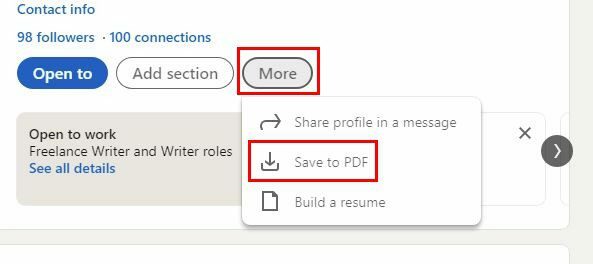
- Del det i en melding
- Last den ned som PDF
- Lag en CV
Etter å ha klikket på det andre alternativet, vil du se en melding som forteller deg at CV-en din forberedes. Når det er gjort, starter nedlastingsprosessen av seg selv. Du får et varsel i nettleseren din om at den er klar til å åpnes.
Fikk du en annen jobb, og trenger du å legge til en annen nåværende stilling på LinkedIn-CV-en din? Du kan gjøre dette ved å klikke på profilbildet ditt > Se profil. Klikk på blyantikonet, og du vil se en rekke ting du kan endre på CV-en din.
Tips: Ved å klikke på alternativet Mer på andre LinkedIn-brukeres profiler, kan du også laste ned deres CV.
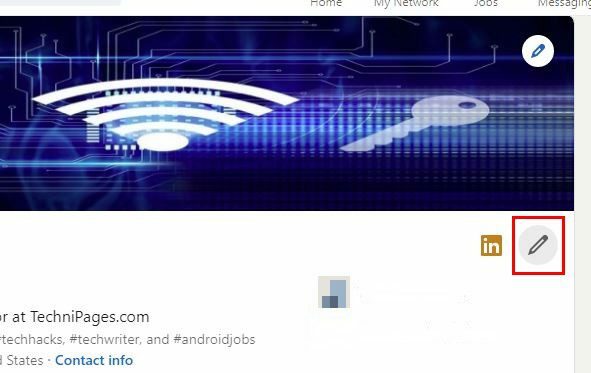
Du kan velge å endre:
- Navnet ditt
- Legg til et opptak av riktig uttale av navnet ditt (Kun på mobilappen)
- Overskrift
- Nåværende posisjon
- utdanning
- Land/region
- Industri
- Postnummer
- Plassering innenfor dette området
- Kontaktinformasjon
Hvordan bygge din LinkedIn CV
Hvis din nåværende CV gir for mye informasjon for jobben du vil søke på, har du muligheten til å utelate den informasjonen. Et av alternativene du ser når du laster ned LinkedIn-profilen din som PDF, er muligheten til å bygge CV-en din. Det som er nyttig med dette alternativet er at du kan bestemme hvilken del av LinkedIn-CV-en du vil utelate.
Når du klikker på Bygg en CV, vil du kunne velge mellom to alternativer. Du kan lage din nye CV fra LinkedIn-profilen din, eller du kan laste opp en. La oss bygge din CV fra profilen din. Instruksjonene på skjermen starter med å be deg angi ønsket stillingstittel. Du kan ikke skrive inn noen tittel; du må velge fra den foreslåtte stillingstittelen du vil se.
På neste side vil du se at du har havnet på skjermen for oppretting av CV. Når du ser noe du vil endre, se etter blyantikonet og rediger. For eksempel, for å endre navnet på CV-en, klikk på blyantikonet til høyre for gjeldende navn.
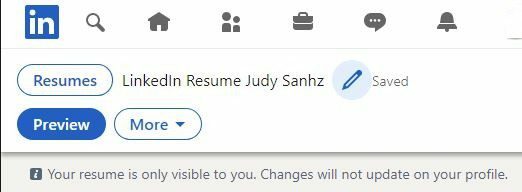
Slik viser du LinkedIn CV brukt til jobbsøknad
Når du leter etter en jobb, søker du faktisk på flere jobber om gangen. Men når du begynner å bli sliten, kan du gjøre feilen ved å bruke feil CV for en bestemt jobb. Hvis du ikke er sikker på hvilken CV du brukte for en spesifikk applikasjon, er det en måte du kan sjekke. For å gjøre dette, må du gå til liste over brukte jobber.
Når du er der, klikker du på jobben du tror du sendte inn feil CV for. Nederst til høyre på kortet kan du se hvilken CV du sendte inn. Du kan også se datoen for når du søkte på den jobben.
Konklusjon
Hvis du er ny på LinkedIn, har du kanskje ikke visst at den har dette alternativet. Det er veldig nyttig siden det bruker informasjonen du allerede har satt opp som CV for å sende til jobbsøknadene dine. Hvorfor opprette en annen CV når du allerede har en? Dessuten, hvis du noen gang trenger å laste ned noen andres CV, vet du hvordan du gjør det.